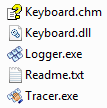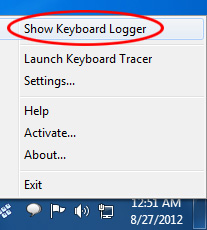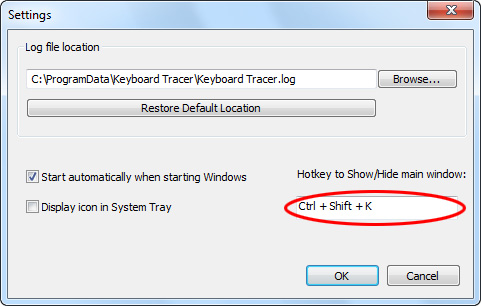Observe que o guia atual é real apenas para aqueles que usam a versão antiga do Tracer teclado. Recomendamos a leitura do guia de nova versão em vez de.
Tracer teclado é uma ferramenta fácil de usar e prática para rastrear todas as teclas pressionadas no teclado do seu computador. Tracer teclado grava todas as teclas pressionadas em um arquivo de log: símbolos, teclas de função (F1, Fuga, etc.), chaves de bloqueio (Caps Lock, Num Lock, Bloqueio de rolagem), combinações de teclas (com Alt, Ctrl, Mudança), nome do aplicativo onde as teclas foram pressionadas, e a data e hora de cada pressionamento de tecla.
O programa fornece uma visão útil da atividade do teclado: ele exibe a data e hora de cada pressionamento de tecla, velocidade de digitação, e os nomes dos aplicativos em que as teclas foram pressionadas. Existe uma opção para exportar a atividade para um arquivo de texto. O programa tem uma interface intuitiva e usa muito pouca memória do sistema.
Janela principal
Requisitos de sistema: janelas 7 / Vista / XP
A seção inferior da janela principal contém vários botões:
- Registro – começa a registrar todas as teclas pressionadas. A gravação começa automaticamente ao iniciar o programa. As informações de pressionamento de tecla são gravadas no arquivo de log especificado na janela «Configurações».
- Parar - pára de gravar.
- Ver LOG – inicia o aplicativo para visualizar a atividade do teclado.
A nova versão permite visualizar o arquivo de log de pressionamento de tecla usando o navegador da web. Veja o exemplo de arquivo de log. - Configurações – abre a janela de configurações do programa. (O botão só fica ativo quando o registro é interrompido)
- Socorro – abre o arquivo de ajuda.
- Saída – interrompe a gravação e fecha o aplicativo.
No centro da janela, você pode ver quando a gravação começou, duração da gravação, o número total de teclas pressionadas e a legenda do aplicativo registrado.
Janela de configurações
A janela «Configurações» contém o caminho do arquivo para gravar todas as atividades do teclado, opções para iniciar automaticamente o programa no Windows iniciar e exibir o ícone na bandeja do sistema, o atalho de teclado para abrir a janela principal e outras opções.
Lista de arquivos de programa
O Keyboard Tracer consiste em dois executáveis:
- Registrador de teclado (o arquivo «Logger.exe») é usado para gravar todas as teclas pressionadas (para gravar toda a atividade do teclado, os arquivos necessários são: Logger.exe e Keyboard.dll)
- Tracer teclado (o arquivo «Tracer.exe») é usado para ver a atividade gravada. A nova versão não requer o arquivo logger.exe para isso.
O Keyboard Tracer é composto pelos seguintes arquivos:
- Keyboard.chm – o arquivo de ajuda que descreve o funcionamento do programa
- Keyboard.dll – o arquivo do sistema onde os pressionamentos de tecla são rastreados
- Logger.exe – o arquivo de programa que realiza a gravação do pressionamento de tecla
- Leiame.txt – o arquivo de texto contendo a descrição do programa
- Tracer.exe – o utilitário para visualizar a atividade do teclado
Como funciona o Keyboard Logger?
No Windows iniciar, Registrador de teclado (“Logger.exe” Arquivo) fica escondido (a janela principal não está visível) e começa a gravar toda a atividade do teclado no arquivo de log. Existem três maneiras de restaurar a janela principal (ou seja. torná-lo visível):
-
- Clique com o botão direito do mouse Ícone do teclado rastreador na bandeja do sistema e selecione «Mostrar registrador de teclado» (a opção «Exibir ícone na bandeja do sistema» em «Configurações» deve estar habilitada para isso).
-
- Use o atalho de teclado (a combinação de teclas pode ser definida na janela «Configurações»). O atalho padrão é Ctrl+Shift+K.
- Reinicie o aplicativo (através do Explorer ou do menu Iniciar). O aplicativo sempre é executado como uma única instância - ao reiniciar, a janela principal é simplesmente restaurada e fica visível.
Como posso ver a atividade?
Para visualizar a atividade do teclado, você precisa lançar Tracer teclado (a "Tracer.exe" Arquivo). Existem três formas de fazer isso:
- Clique com o botão direito do mouse no ícone do Keyboard Logger na bandeja do sistema e selecione «Iniciar rastreador de teclado» (a opção «Exibir ícone na bandeja do sistema» em «Configurações» deve estar habilitada para isso).
- Na janela principal «Keyboard Tracer», selecione os "Iniciar rastreador de teclado" botão.
- Lançar manualmente o Tracer.exe aplicativo (através do Explorer ou do menu Iniciar).
Ao iniciar o aplicativo, você verá todas as atividades no teclado do seu computador. Você pode especificar uma data específica e usar o filtro do aplicativo. Ao pressionar o botão «Play», você pode ver a velocidade de digitação.
A versão não registrada do Tracer teclado tem funcionalidade limitada, e exibe apenas a atividade para o anterior 10 dias. Para registrar o programa, vou ao página de ordem.
Você pode usar nosso formulário de feedback para todas as perguntas, sugestões e comentários.
O Keyboard Tracer não contém spyware
O arquivo Keyboard.dll usa um gancho do sistema para gravar as ações do teclado, e alguns pacotes antivírus reconhecem este arquivo como um trojan. O Keyboard Tracer não grava nenhum tipo de informação oculta e não envia nenhuma informação do seu computador para nenhum lugar. O arquivo Keyboard.dll é usado exclusivamente para capturar pressionamentos de tecla e gravá-los em um log. Caso o arquivo Keyboard.dll não possa ser encontrado, você deve reinstalar o aplicativo e autorizar seu software antivírus para permitir que o Keyboard.dll seja executado (adicione-o às exceções). Keyboard Tracer não contém nenhum tipo de trojan.